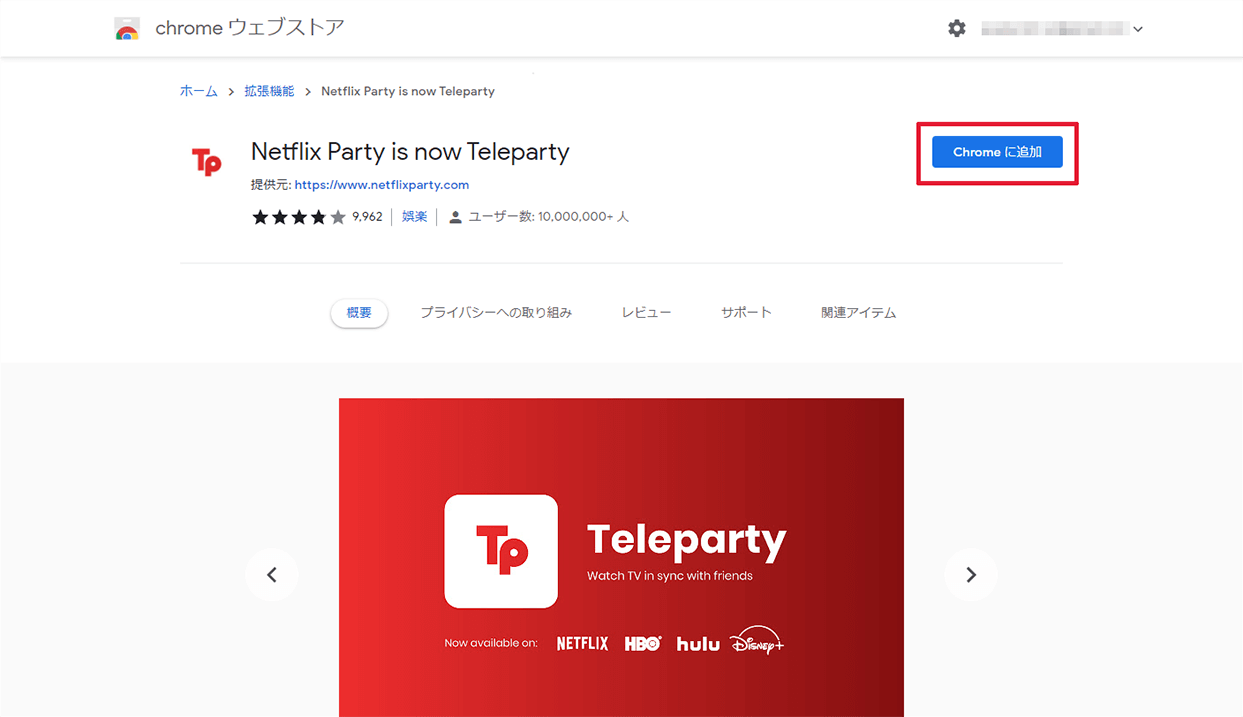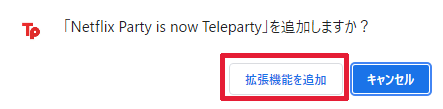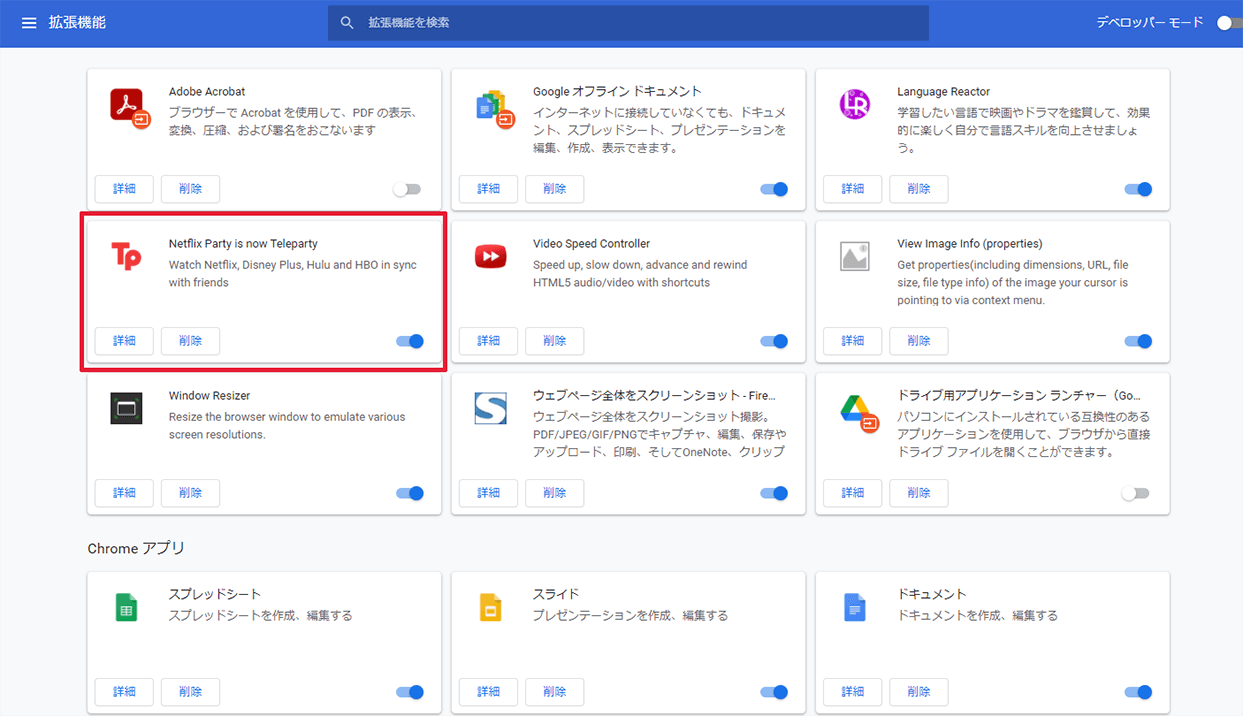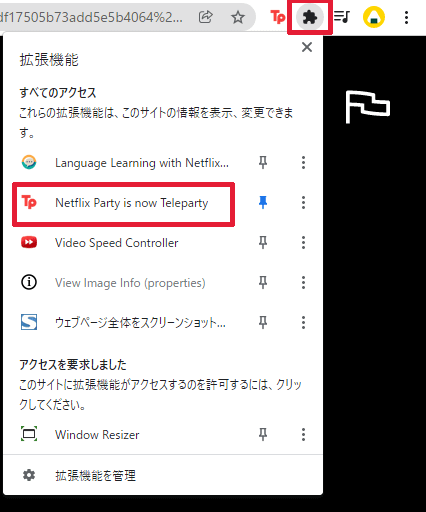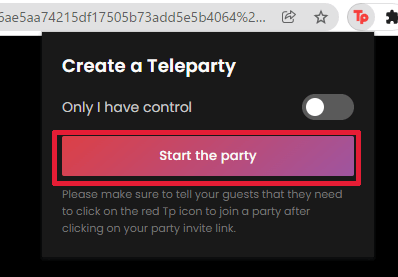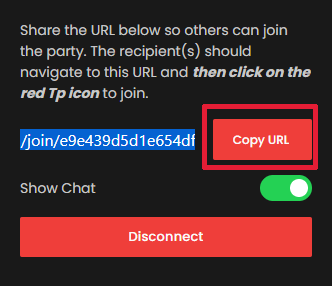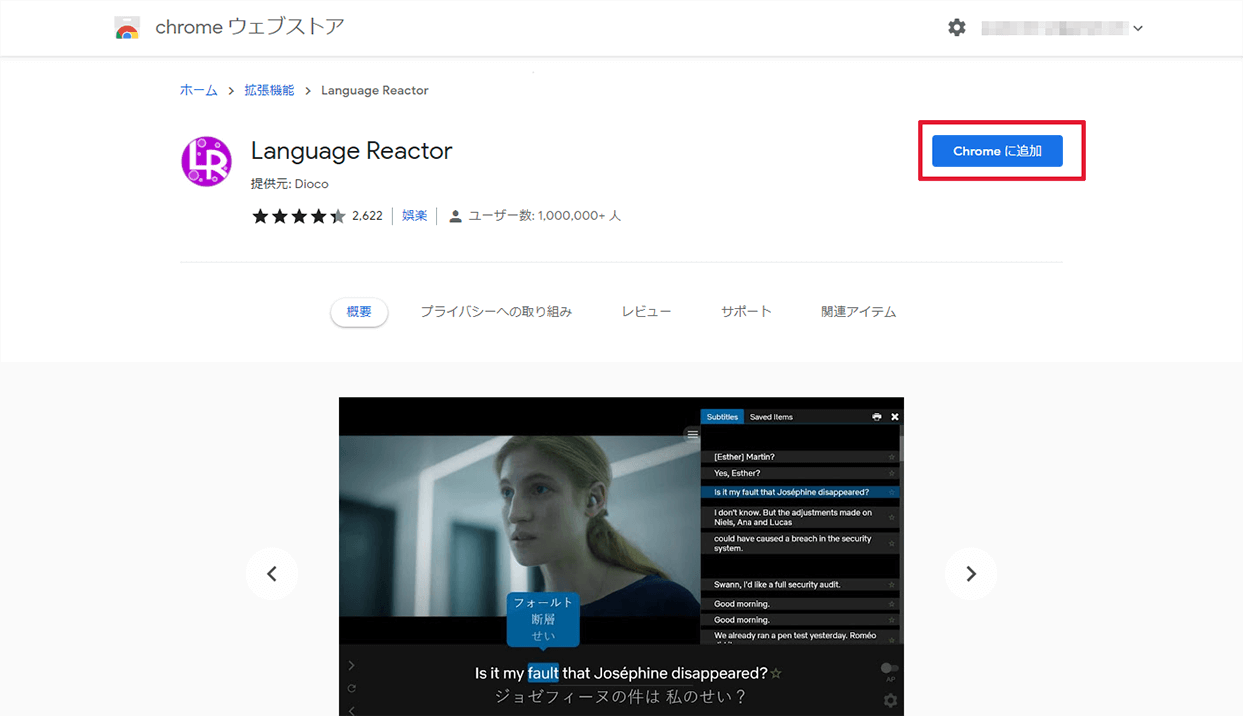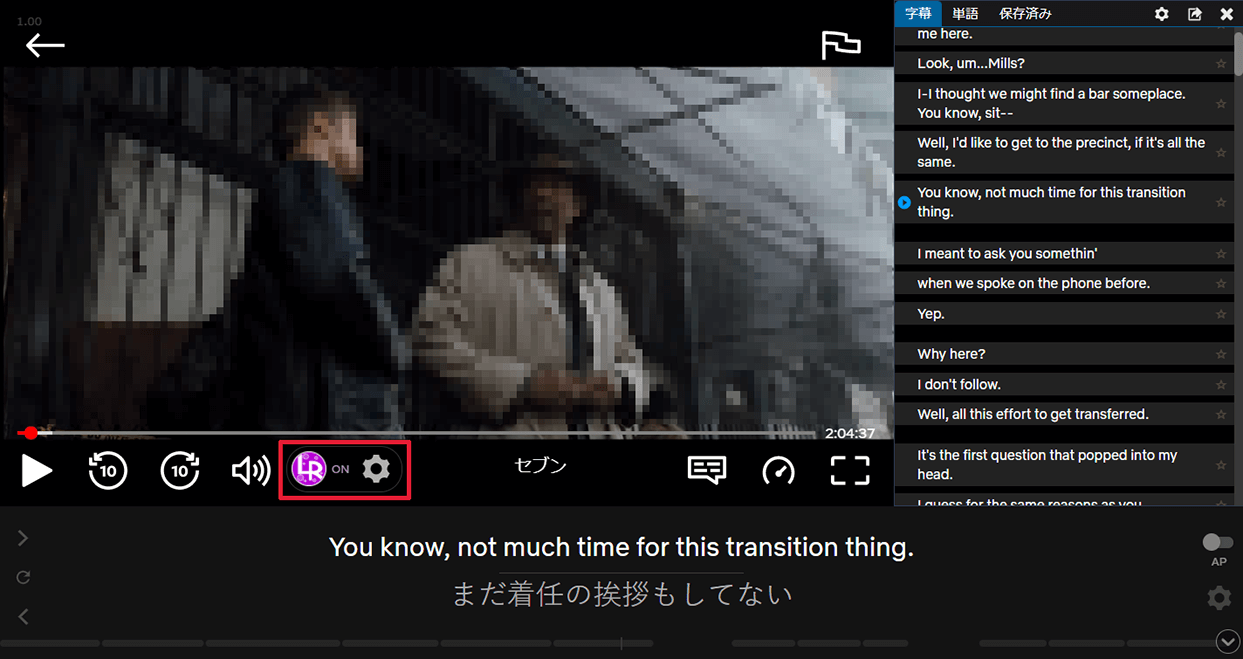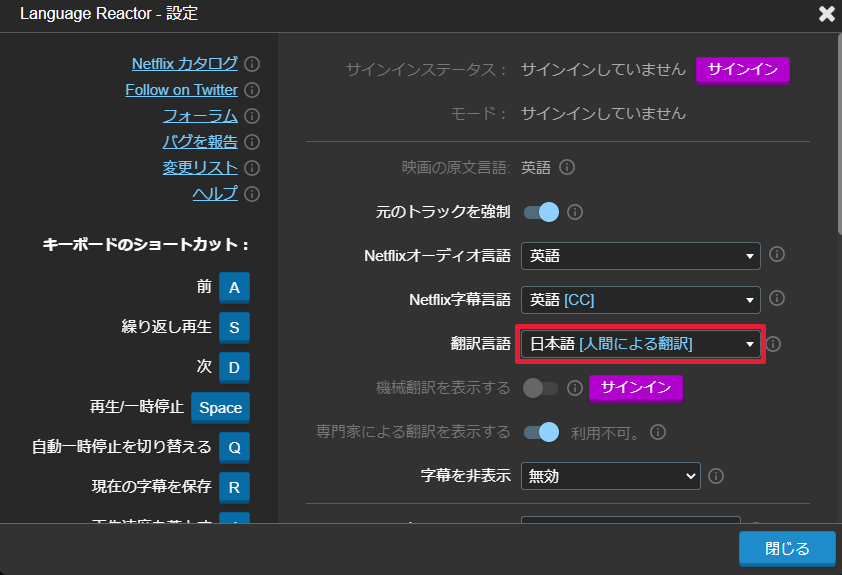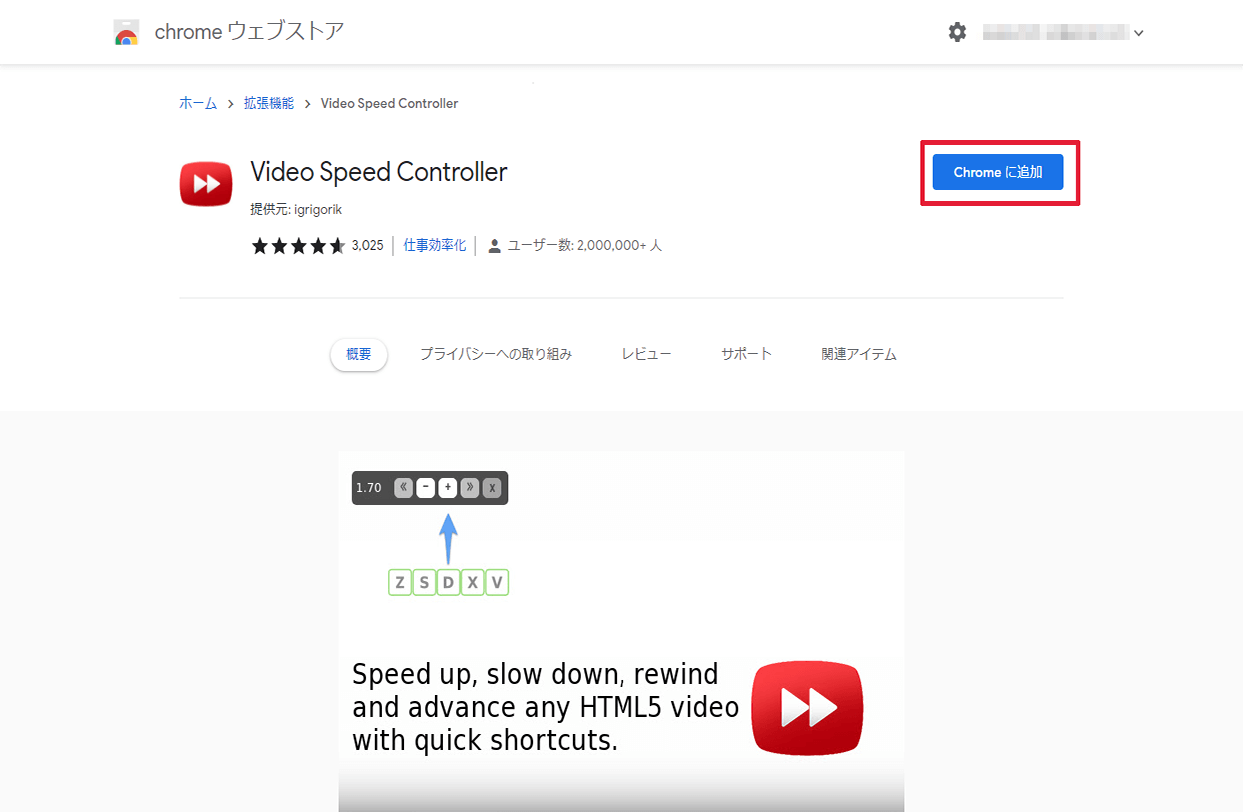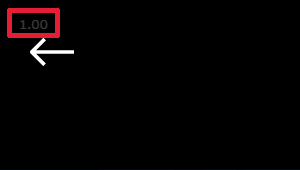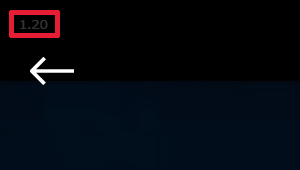1人でもみんなでも楽しめる
人気の動画ストリーミングサービスの1つにNetflix(ネットフリックス)があります。国内・海外の映画やドラマ、アニメのほか、オリジナル作品も話題になることの多いNetflixには、Chromeで使える拡張機能が存在します。
ここでは、Netflixをより楽しむための拡張機能を3つ紹介します。
INDEX
「Netflix Party is now Teleparty」で離れた相手と映画を同時視聴する
新型コロナウイルスの影響で帰省ができなかったり、友人などと会えなかったりする人も多いと思います。そのようなときにおすすめなのが、複数人で同時に動画を観られる「Netflix Party is now Teleparty」です。
URLをシェアすることで同時視聴ができるだけでなく、チャット機能も付いているため、リアルタイムで感想を共有することが可能です。
ただし、同時視聴する全員がNetflix Party is now Telepartyを入れる必要がある点は注意してください。
1chromeウェブストアでNetflix Party is now Telepartyを表示する
以下のリンクをChromeで開き、Netflix Party is now Telepartyを表示します。表示できたらChromeに追加をクリックします。
2Netflix Party is now Telepartyを追加する
[拡張機能を追加]をクリックします。
3Netflix Party is now Telepartyが追加された
ChromeにNetflix Party is now Telepartyが追加されました。
4Netflix Party is now Telepartyを起動する
シェアしたい動画を再生した状態で、拡張機能からNetflix Party is now Telepartyをクリックします。
5リンクを作成する
[Start the party]をクリックします。
6リンクをコピーして送信する
URLが生成されるので、[Copy URL]をクリックし、リンクを一緒に視聴する人に送ります。URLを送られた人は、送られてきたURLをChromeで開き、画面右上に現れる「TP」をクリックします。
「Language Reactor」で語学を勉強する
英語や韓国語といった語学を勉強したい人は「Language Reactor」(旧 Language Learning with Netflix)を入れてみましょう。
外国語と日本語を同時に表示できる拡張機能で、画面右側にはセリフが表示されるため目と耳で外国語を覚えることができます。さらには、繰り返し再生や再生速度も変更できるため、自分のペースで勉強できます。
1chromeウェブストアからLanguage Reactorを追加する
以下のリンクをChromeで開き、Language Reactorを表示します。表示できたら拡張機能を追加します。
2動画を再生し、Language ReactorをONにする
外国語字幕で視聴を開始し、Language ReactorをONにしましょう。ONにすると右側に歯車マークが出るので、クリックします。
2翻訳言語を日本語にする
翻訳言語を日本語に設定します。
「Video Speed Controller」で自分の好きな再生速度で動画を観る
年末年始を利用して気になっていた映画やドラマ、アニメを一気に視聴したい人におすすめなのが「Video Speed Controller」です。
通常のNetflixでは、再生速度は0.5~1.5倍の固定値でしか変更できませんが、Video Speed Controllerでは0.1倍ごとに動画の再生速度を調整でき、自分好みの速度で動画を再生可能です。
1chromeウェブストアからVideo Speed Controllerを追加する
以下のリンクをChromeで開き、Video Speed Controllerを表示します。表示できたら拡張機能を追加します。
1動画を再生する
動画を再生すると、左は時に1.00と表示されます。1.00は等倍速という意味になります。
2動画の再生速度を変更する
[D]キーを押すと0.1倍ずつ再生速度が速くなり、[S]キーを押すと0.1倍ずつ再生速度が遅くなります。